Jak używać bmon do monitorowania przepustowości sieci w systemie Linux?
Opublikowany: 2022-01-29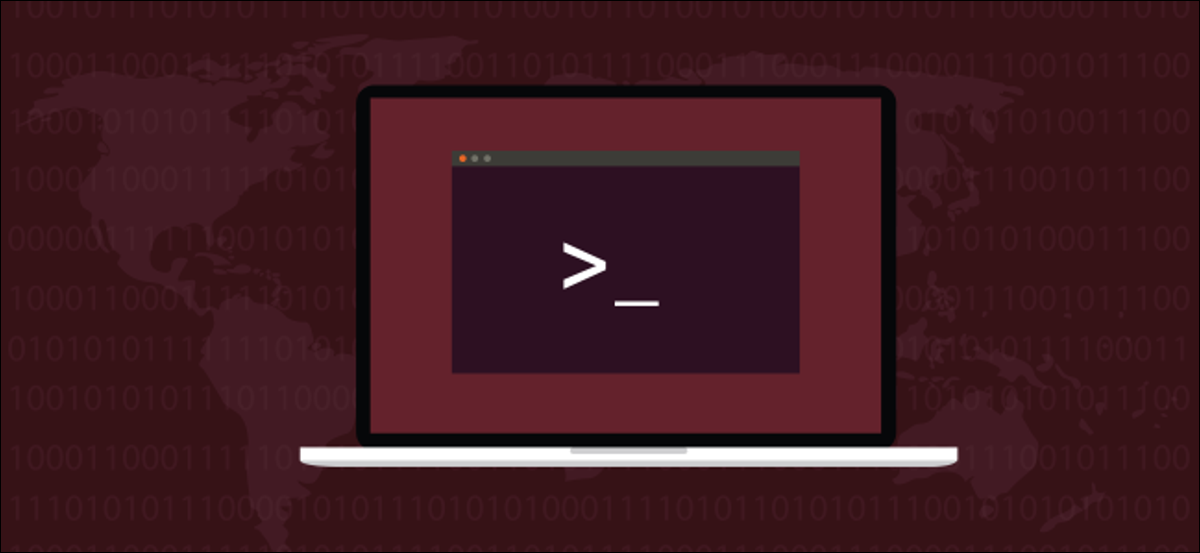
Dzięki aplikacji bmon Linux możesz zobaczyć wykorzystanie przepustowości na połączeniach sieciowych. Jednak zrozumienie drobniejszych szczegółów wymaga trochę pracy detektywistycznej, więc zrobiliśmy to za Ciebie!
Jak działa bmon
Dynamiczne wykresy i statystyki w czasie rzeczywistym, które pokazują aktywność na różnych interfejsach sieciowych, mogą zapewnić doskonałe informacje na temat wydajności sieci i zużycia przepustowości. To jest dokładnie to, co zapewnia ci bmon , bezpośrednio w oknie terminala.
Od czasu do czasu możesz spojrzeć na wykresy, tak jak na prędkościomierz w samochodzie. Podobnie, jeśli coś w twoim pojeździe musi zostać zbadane, mechanik może podłączyć go do systemu diagnostycznego i sprawdzić odczyty. bmon ma podobne szczegółowe odczyty.
Trzeba jednak powiedzieć, że statystyki polecenia bmon mogą z początku być zaskakujące. Na przykład istnieją trzy o nazwie „Ip6 Reasm/Frag”. Co z tym jest?
Niemniej jednak po złamaniu kodu odczyty polecenia są nieocenione, jeśli chcesz dokładniej zrozumieć ruch sieciowy.
Włożyliśmy dla ciebie pracę, a nawet sprawdziliśmy kod źródłowy, aby dotrzeć do sedna niektórych z nich. Na szczęście wszystko inne w bmon jest dość proste.
Instalowanie bmon
Aby zainstalować bmon na Ubuntu, użyj tego polecenia:
sudo apt-get zainstaluj bmon

Aby zainstalować w Fedorze, wpisz następujące polecenie:
sudo dnf zainstaluj bmon

W przypadku Manjaro polecenie jest następujące:
sudo pacman -Sy bmon

Wyświetlacz bmon
Wpisz bmon i naciśnij Enter, aby uruchomić program. Wyświetlacz bmon jest podzielony na kilka okienek. Trzy pierwsze są oznaczone jako „Interfejsy”, „RX” i „TX”. Centralny panel wyświetla szczegółowe statystyki i wykresy.
Okienko „Interfejsy” pokazuje interfejsy sieciowe, w które wyposażony jest komputer. Pokazuje również dyscyplinę kolejkowania (qdisc), z której korzysta każdy interfejs sieciowy (więcej o tym później).
Panel „RX” wyświetla odebrane bity na sekundę i pakiety na sekundę dla każdego interfejsu i jego kolejki. Panel „TX” pokazuje przesyłane bity na sekundę i pakiety na sekundę dla każdego interfejsu i jego kolejki.
Na naszym komputerze mamy zainstalowane tylko dwa interfejsy: interfejs pętli zwrotnej (zwany również adapterem pętli zwrotnej) i przewodowy adapter Ethernet. Interfejs pętli zwrotnej nazywa się „lo”, a interfejs Ethernet nazywa się „enp0s3”.
Karta Ethernet w Twoim komputerze może mieć inną nazwę. Jeśli używasz laptopa, zobaczysz również kartę bezprzewodową, a jej nazwa prawdopodobnie zacznie się od „wl”.
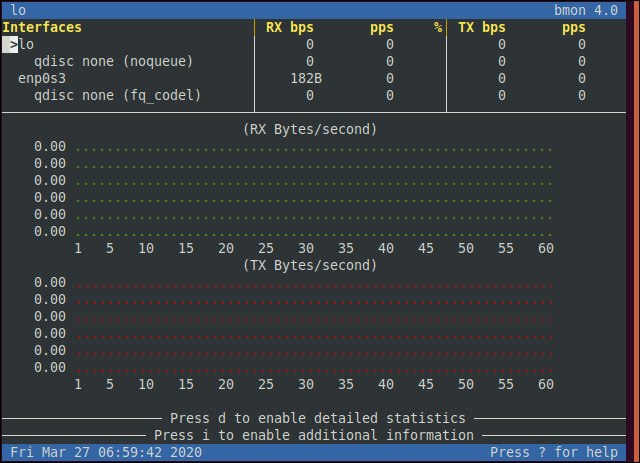
bmon wyświetla informacje o aktualnie wybranym interfejsie sieciowym. Wybrany interfejs to ten z podświetlonym znakiem większości ( > ) obok. Możesz naciskać strzałki w górę i w dół, aby przesunąć znak „większy niż” i wybrać interfejs, który chcesz monitorować. Wybraliśmy adapter ethernetowy.
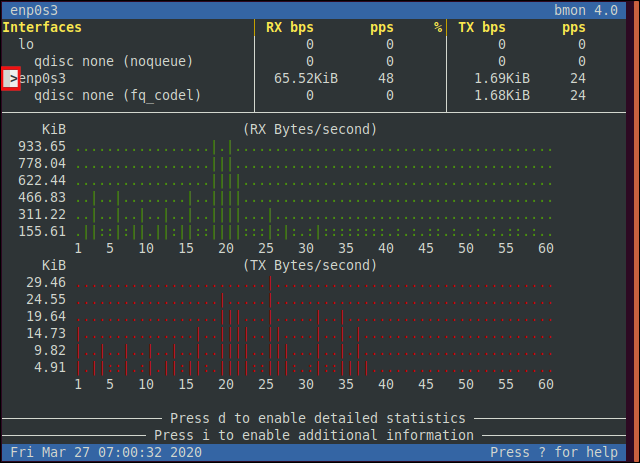
Teraz, gdy jesteśmy w aktywnym interfejsie sieciowym, widzimy pewną aktywność na wykresach i odczytach. Jeśli nie widzisz żadnych wykresów, rozciągnij okno terminala w dół.
Naciśnij klawisze strzałek w lewo i w prawo, aby zmienić wykresy statystyczne. W przypadku niektórych wykresów będziesz musiał nacisnąć H, zanim się zapełnią; ci, którzy tego wymagają, powiedzą ci o tym.
Aby zobaczyć statystyki interfejsu sieciowego, rozciągnij okno terminala, aż będzie wystarczająco wysokie, aby je wyświetlić, a następnie naciśnij D, aby je wyświetlić. Jeśli naciśniesz I (dla informacji), zobaczysz niewielką ilość dodatkowych informacji.
Jeśli zmaksymalizujesz okno terminala, wyświetli wiele wykresów. Naciśnij Mniej niż (<) i Większe niż (>), aby dodać lub usunąć pary wykresów. Jeśli naciśniesz G, całkowicie włącza i wyłącza wyświetlanie wykresów.
Gdy naciśniesz znak zapytania (?), zobaczysz ekran pomocy „Szybkie informacje” z typowymi naciśnięciami klawiszy.
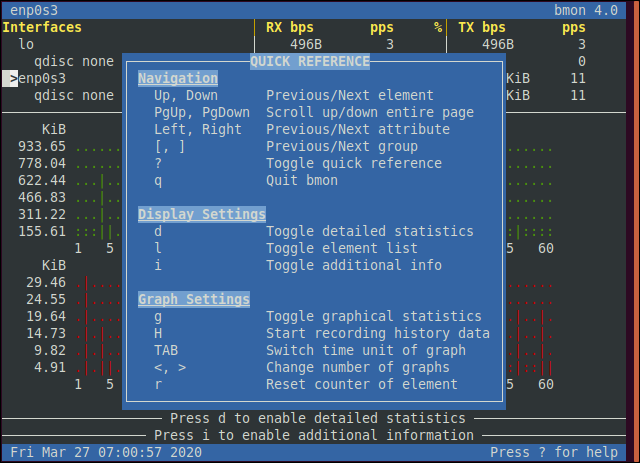
Naciśnij ponownie znak zapytania (?), aby zamknąć ekran „Szybkiego odniesienia”.
Szczegółowe statystyki
Jeśli okno terminala jest wystarczająco wysokie i szerokie (rozciągnij je, jeśli nie jest), możesz nacisnąć „D”, aby włączyć lub wyłączyć widok szczegółowy.
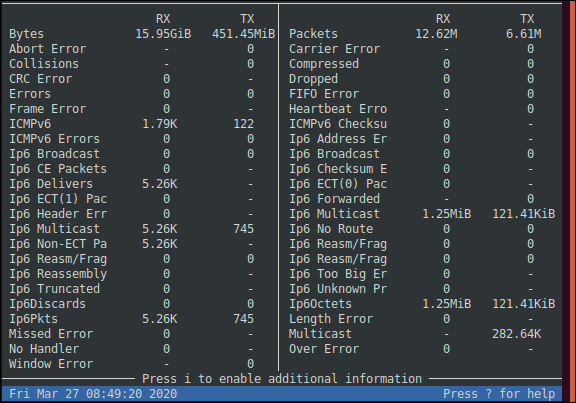
Liczba kolumn, które widzisz, zależy od szerokości okna terminala. W standardowym 80-kolumnowym oknie terminala zobaczysz dwa. Im szersze okno, tym więcej kolumn widzisz. Jednak nie uzyskasz więcej statystyk przy szerszym oknie; nadal będziesz widzieć ten sam zestaw cyfr. Ale kolumny będą krótsze.
Górny wpis w każdej kolumnie może sugerować, że ten po lewej stronie pokazuje informacje w bajtach, a ten po prawej pokazuje informacje w pakietach. Tak jednak nie jest.
Każda kolumna zawiera zestaw statystyk. Dla każdej statystyki wyświetlana jest nazwa wartości oraz wartości otrzymane ( RX ) i przesłane ( TX ). Jeśli jakakolwiek wartość pojawia się jako myślnik ( - ), oznacza to, że statystyka nie jest rejestrowana dla tego kierunku.
Niektóre statystyki są tylko do wewnątrz (otrzymywane) lub na zewnątrz (przesyłane). Na przykład myślnik ( - ) w przesyłanej kolumnie oznacza, że statystyka jest nieprawidłowa dla pakietów wychodzących i będzie miała zastosowanie tylko do pakietów przychodzących. Górny wiersz pokazuje odebrany i wysłany ruch w bajtach (po lewej) i pakietach (po prawej).
Wszystkie inne statystyki są wymienione w porządku alfabetycznym, przeskakując z kolumny do kolumny. Kilka z nich ma tę samą nazwę. Wyjaśnimy, co one wszystkie oznaczają poniżej. Podaliśmy również skrócone nazwy. Jeśli nie wspomniano o IPv6, ta statystyka odnosi się do IPv4.
Statystyki w lewej kolumnie przedstawiają się następująco:
- Bytes: ruch w bajtach.
- Błąd przerwania: liczba błędów przerwania. Gdzieś na ścieżce połączenia między źródłem a miejscem docelowym jakiś program spowodował przerwanie połączenia.
- Kolizje: liczba błędów kolizji. Co najmniej dwa urządzenia próbowały jednocześnie wysłać pakiet. Nie powinno to stanowić problemu w sieci z pełnym dupleksem.
- Błędy CRC: liczba cyklicznych błędów kontroli nadmiarowej.
- Błędy: całkowita liczba błędów.
- Błąd ramki: liczba błędów ramki. Ramka jest kontenerem sieciowym dla pakietu. Błąd oznacza, że wykryto zniekształcone ramki.
- ICMPv6: liczba pakietów ruchu protokołu Internet Control Message Protocol v6.
- Błędy ICMPv6: liczba błędów ICMP v6.
- Transmisja IPv6: liczba transmisji IPv6, które są wysyłane do wszystkich urządzeń w sieci.
- Pakiety IP6 CE: CE oznacza „krawędź klienta”. Zwykle dotyczy to routerów. Łączą się z krawędzią dostawcy (PE) usługi łączności, którą subskrybuje klient.
- Ip6 dostarcza: liczba przychodzących pakietów IPv6.
- Pakiety IP6 ECT(1): Wyraźne powiadomienie o przeciążeniu (ECN) umożliwia obu końcówkom połączenia sieciowego powiadomienie drugiego o zbliżającym się przeciążeniu. Pakiety są oznaczone flagą, która służy jako ostrzeżenie. Odbiorca może zmniejszyć szybkość transmisji, aby uniknąć przeciążenia i ewentualnej utraty pakietów. Pakiety ECN-Capable Transport (ECT) są oznaczone flagą wskazującą, że są dostarczane za pośrednictwem ECN Capable Transport. Umożliwia to odpowiednią reakcję routerów pośrednich. Pakiety ECN typu 1 informują koniec odbierający o włączeniu ECN i dodaniu go do transmisji wychodzących.
- Błędy nagłówka IPv6: liczba pakietów z błędami w nagłówku IPv6.
- Pakiety multiemisji IPv6: liczba pakietów multiemisji IPv6 (forma emisji).
- Pakiety Ip6 Non-ECT: Liczba pakietów IPv6 nie oznaczonych jako ECT(1).
- Ponowne składanie/fragmentowanie protokołu IP6 OK: Liczba pakietów IPv6, które zostały pofragmentowane ze względu na rozmiar i zostały pomyślnie zmontowane po otrzymaniu.
- Limity czasu ponownego składania IP6: Liczba pakietów IPv6, które zostały pofragmentowane ze względu na rozmiar, ale nie udało się ich ponownie złożyć po odebraniu z powodu przekroczenia limitu czasu.
- Pakiety obcięte IP6: liczba pakietów obciętych. Gdy pakiet IPv6 jest przesyłany, może zostać oznaczony jako kandydat do obcięcia. Jeśli którykolwiek z routerów pośrednich nie może obsłużyć pakietu, ponieważ przekracza on maksymalną jednostkę transmisji (MTU), router obcina pakiet, oznacza go jako taki i przekazuje dalej do miejsca docelowego. Gdy zostanie odebrany, drugi koniec może wysłać pakiet ICMP z powrotem do źródła, nakazując mu zaktualizować oszacowanie MTU, aby skrócić pakiety.
- Odrzucone IP6: Liczba odrzuconych pakietów IPv6. Jeśli jakiekolwiek urządzenia między źródłem a miejscem docelowym nie zostały poprawnie skonfigurowane, a ich ustawienia IPv6 nie działają, nie będą obsługiwać ruchu IPv6; zostanie odrzucony.
- Pakiety IP6: Łączna liczba wszystkich typów pakietów IPv6.
- Missed Error: Liczba pakietów brakujących w transmisji. Pakiety są ponumerowane, aby można było odtworzyć oryginalną wiadomość. Jeśli czegoś brakuje, ich brak jest widoczny.
- Brak obsługi: liczba pakietów, dla których nie znaleziono obsługi protokołu.
- Błąd okna: liczba błędów okna. Okno pakietu to liczba oktetów w nagłówku. Jeśli zawiera nieprawidłową liczbę, nagłówek nie może zostać zinterpretowany.
Statystyki w prawej kolumnie przedstawiają się następująco:

- Pakiety: ruch w pakietach.
- Błędy przewoźnika: liczba błędów przewoźnika. Występują one, gdy pojawia się problem z modulacją sygnału. Może to wskazywać na niezgodność dupleksu między urządzeniami sieciowymi lub fizyczne uszkodzenie kabla, gniazda lub złącza.
- Skompresowane: liczba skompresowanych pakietów.
- Odrzucone: Liczba odrzuconych pakietów, które w rezultacie nie dotarły do miejsca docelowego (prawdopodobnie z powodu przeciążenia).
- Błędy FIFO: Liczba błędów bufora pierwsze wejście, pierwsze wyjście (FIFO). Bufor transmisji interfejsu sieciowego jest przepełniony, ponieważ nie jest opróżniany wystarczająco szybko.
- Błędy bicia serca: sprzęt lub oprogramowanie może wykorzystywać regularny sygnał, aby pokazać, że działa poprawnie lub umożliwić synchronizację. Liczba tutaj to liczba utraconych „uderzeń serca”.
- Błędy sumy kontrolnej ICMPv6: liczba błędów sumy kontrolnej wiadomości protokołu Internet Control Message Protocol v6.
- Błędy adresu IP6: liczba błędów spowodowanych złymi adresami IPv6
- Pakiety transmisji IPv6: Liczba pakietów transmisji IPv6.
- Błędy sumy kontrolnej IPv6: Liczba błędów sumy kontrolnej IPv6. Pakiety ICMP i User Datagram Protocol (UDP) w IPv6 używają sum kontrolnych, ale zwykłe pakiety IPv6 IP nie.
- Pakiety Ip6 ECT(0): Są traktowane tak samo jak pakiety ECT(1).
- Ip6 Forwarded: Liczba pakietów IPv6 dostarczonych w trybie transmisji pojedynczej. Unicast przeskakuje pakiety od źródła do miejsca docelowego przez łańcuch pośredniczących routerów i usług przesyłania dalej.
- Multiemisja IP6: liczba dostarczonych pakietów IPv6 w trybie multiemisji. Multicast wysyła pakiety do grupy miejsc docelowych jednocześnie (tak działa Wi-Fi).
- Ip6 Brak trasy: Liczba błędów braku trasy. Oznacza to, że miejsce docelowe jest niedostępne, ponieważ nie można obliczyć trasy do drugiego końca
- Błędy ponownego składania/fragmentowania protokołu IP6: liczba pakietów IPv6, które zostały pofragmentowane ze względu na rozmiar i nie udało się ich ponownie złożyć po otrzymaniu.
- Żądania ponownego złożenia/fragmentacji IPv6: liczba pakietów IPv6, które zostały pofragmentowane ze względu na rozmiar i musiały zostać ponownie złożone po otrzymaniu.
- Zbyt duże błędy IP6: Liczba odebranych „zbyt dużych” komunikatów ICMP wskazujących, że wysłano pakiety IPv6, które były większe niż maksymalna jednostka transmisji.
- Błędy nieznanego protokołu IP6: liczba pakietów odebranych przy użyciu nieznanego protokołu.
- Oktety IP6: głośność odebranych i przesłanych oktetów. IPv6 ma nagłówek 40 oktetów (320 bitów, 8 bitów na oktet) i minimalny rozmiar pakietu 1280 oktetów (10240 bitów).
- Błąd długości: liczba pakietów przychodzących z wartością długości w nagłówku, która jest krótsza niż minimalna możliwa długość pakietu.
- Multiemisja: liczba emisji multiemisji.
- Błędy przekroczenia: liczba błędów przekroczenia. Albo bufor odbioru się przepełnił, albo nadeszły pakiety z wartością ramki większą niż obsługiwana, więc nie mogą zostać zaakceptowane.
Dodatkowe informacje
Jeśli naciśniesz I (jak w „Info”), przełączają się dodatkowe panele informacyjne. Jeśli nie pojawią się dodatkowe informacje, okno jest za małe. Możesz nacisnąć D, aby wyłączyć szczegółowe statystyki, G, aby wyłączyć wykresy, lub możesz rozciągnąć okno.
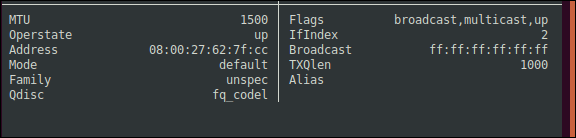
Dodatkowe informacje są następujące:
- MTU: maksymalna jednostka transmisji.
- Operastate: stan operacyjny interfejsu sieciowego.
- Adres: adres kontroli dostępu do nośnika (MAC) interfejsu sieciowego.
- Tryb: zwykle jest ustawiony na
default, ale możesz zobaczyćtunnel,beetlubro. Pierwsze trzy dotyczą bezpieczeństwa IP (IPSec).defaultustawieniem jest zwykle trybtransport, w którym ładunek jest szyfrowany. Zwykle korzystają z tego wirtualne sieci prywatne (VPN) typu klient-lokacja. Sieci VPN typu site-to-site zazwyczaj używają trybutunnel, w którym cały pakiet jest szyfrowany. W trybie Bound End-to-End Tunnel (beet) tworzony jest tunel między dwoma urządzeniami ze stałymi, ukrytymi adresami IP i innymi widocznymi adresami IP. Trybroto metoda optymalizacji routingu dla mobilnego protokołu IPv6. - Rodzina: Używana rodzina protokołów sieciowych.
- Qdisc: Dyscyplina kolejkowania. Można to ustawić na
red(losowe wczesne wykrywanie),codel(kontrolowane opóźnienie) lubfq_codel(uczciwe kolejkowanie z kontrolowanym opóźnieniem). - Flagi: te wskaźniki pokazują możliwości połączenia sieciowego. Nasze połączenie może wykorzystywać
broadcastimulticast, a interfejs jestUp(działający i połączony). - IfIndex: Indeks interfejsu to unikalny numer identyfikacyjny powiązany z interfejsem sieciowym.
- Broadcast: rozgłoszeniowy adres MAC. Wysyłanie na ten adres rozgłasza odebrane pakiety do wszystkich urządzeń.
- TXQlen: Rozmiar kolejki transmisji (pojemność).
- Alias: Alias IP zapewnia fizycznemu połączeniu sieciowemu wiele adresów IP. Może wtedy dać dostęp do różnych podsieci za pośrednictwem jednej karty sieciowej. Na naszym komputerze testowym nie są używane żadne aliasy.
bmon jest trochę zabawnym stworzeniem — w pewnym sensie ani rybą, ani drobiem. Wykresy mają prymitywny urok i dobrze pokazują, co się dzieje.
Jednak biorąc pod uwagę ograniczenia renderowania w ASCII, nie można oczekiwać, że będą super dokładne. Sporadyczne spojrzenie może jednak stwierdzić, czy połączenie jest wyczerpane, w tajemniczy sposób pozbawione ruchu, czy też gdzieś pomiędzy.
Z drugiej strony szczegółowe statystyki są właśnie takie: szczegółowe i szczegółowe. W połączeniu z nieco swobodnym podejściem do ich etykietowania sprawia to, że są jeszcze trudniejsze do rozszyfrowania.
Mamy nadzieję, że powyższe opisy sprawią, że bmon stanie się nieco bardziej przystępny. To naprawdę przydatne, lekkie narzędzie, za pomocą którego można monitorować stan ruchu sieciowego i zużycie przepustowości.
| Polecenia Linuksa | ||
| Pliki | tar · pv · kot · tac · chmod · grep · diff · sed · ar · man · pushd · popd · fsck · dysk testowy · seq · fd · pandoc · cd · $PATH · awk · join · jq · fold · uniq · journalctl · ogon · stat · ls · fstab · echo · mniej · chgrp · chown · rev · wygląd · stringi · typ · zmiana nazwy · zip · rozpakuj · montuj · umount · zainstaluj · fdisk · mkfs · rm · rmdir · rsync · df · gpg · vi · nano · mkdir · du · ln · patch · konwertuj · rclone · shred · srm | |
| Procesy | alias · ekran · top · ładne · renice · postęp · strace · systemd · tmux · chsh · historia · w · wsad · free · co · dmesg · chfn · usermod · ps · chroot · xargs · tty · pinky · lsof · vmstat · timeout · ściana · tak · kill · sen · sudo · su · czas · groupadd · usermod · grupy · lshw · zamknij · restart · halt · poweroff · passwd · lscpu · crontab · data · bg · fg | |
| Sieć | netstat · ping · traceroute · ip · ss · whois · fail2ban · bmon · dig · finger · nmap · ftp · curl · wget · who · whoami · w · iptables · ssh-keygen · ufw |
POWIĄZANE: Najlepsze laptopy z systemem Linux dla programistów i entuzjastów
